在时间轴面板中添加关键帧0
提问人:wx20220303141035发布时间:2022-04-07评论0条
1. 打开素材,在时间轴中双击空白处,将素材展开

2. 右击素材,在弹出的快捷菜单中选择“显示剪辑关键帧”,“不透明度”,“不透明度”选项
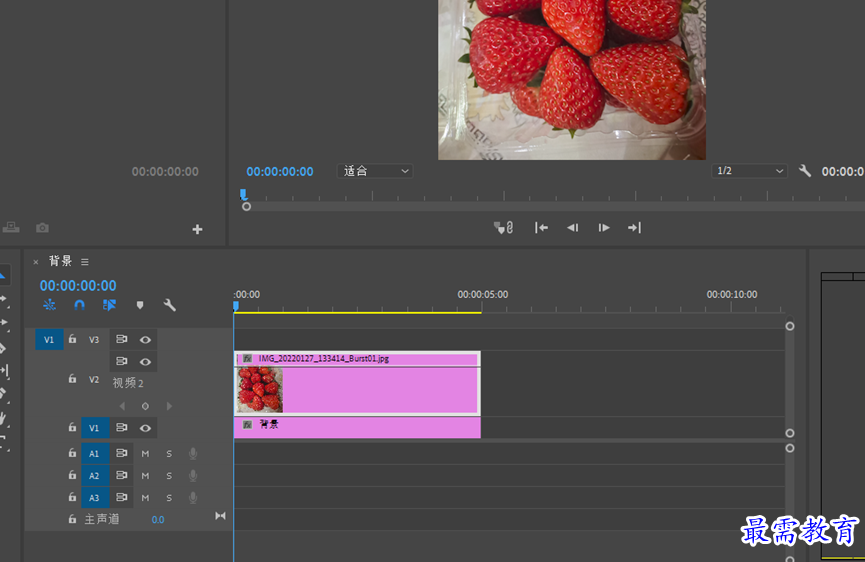 3.将时间线移动至起始位置,单击轨道前的“添加/移除关键帧”按钮
3.将时间线移动至起始位置,单击轨道前的“添加/移除关键帧”按钮
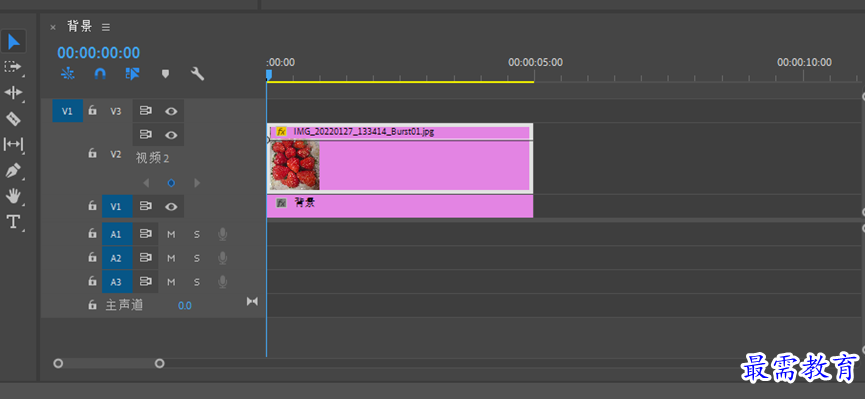 4.继续添加第2,3个关键帧
4.继续添加第2,3个关键帧
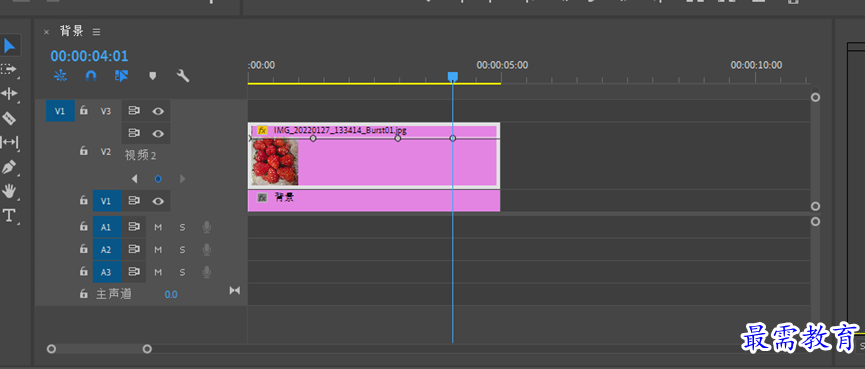 5.选择素材的关键帧,将关键帧向下拖动
5.选择素材的关键帧,将关键帧向下拖动
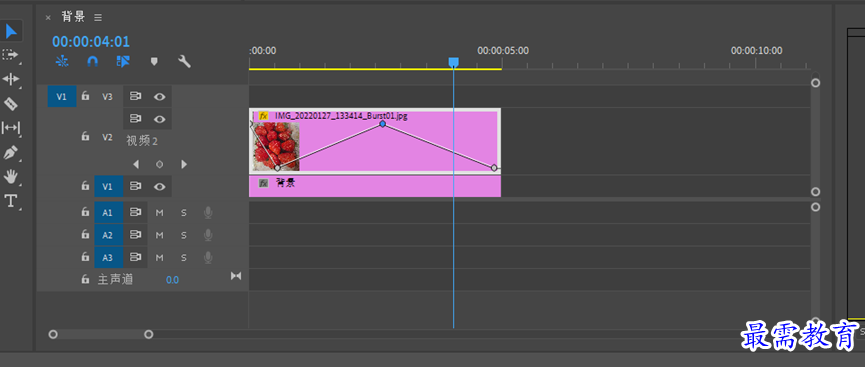 6.效果展示
6.效果展示
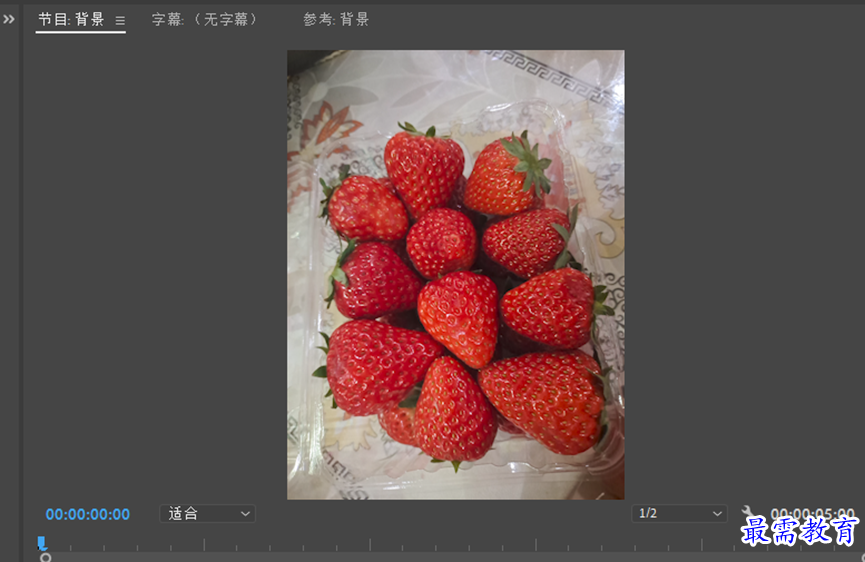
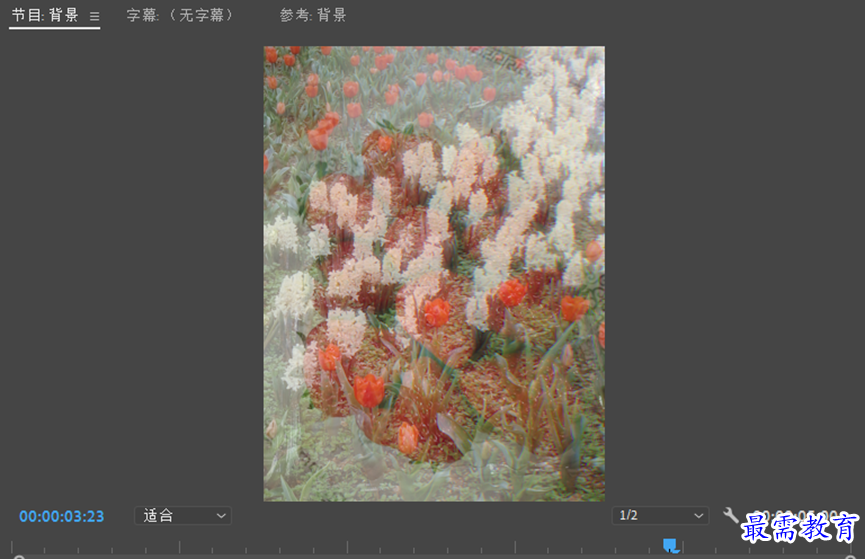
继续查找其他问题的答案?
相关视频回答
-
2021-03-1758次播放
-
2018Premiere Pro CC “运动”参数设置界面(视频讲解)
2021-03-1726次播放
-
2021-03-1712次播放
-
2021-03-1717次播放
-
2018Premiere Pro CC 设置字幕对齐方式(视频讲解)
2021-03-179次播放
-
2021-03-178次播放
-
2018Premiere Pro CC 创建垂直字幕(视频讲解)
2021-03-175次播放
-
2021-03-1710次播放
-
2018Premiere Pro CC添加“基本3D”特效(视频讲解)
2021-03-1714次播放
-
2021-03-1713次播放
回复(0)
 前端设计工程师——刘旭
前端设计工程师——刘旭
 湘公网安备:43011102000856号
湘公网安备:43011102000856号 



点击加载更多评论>>